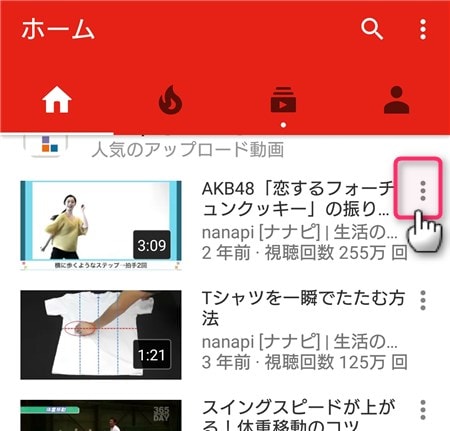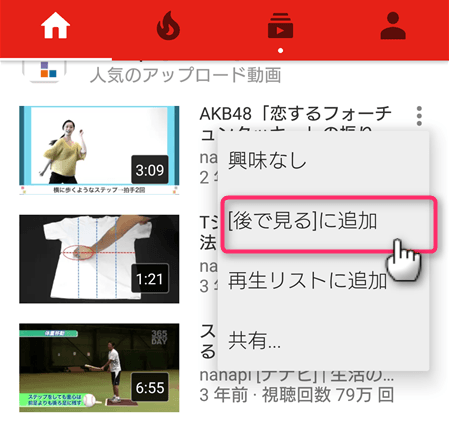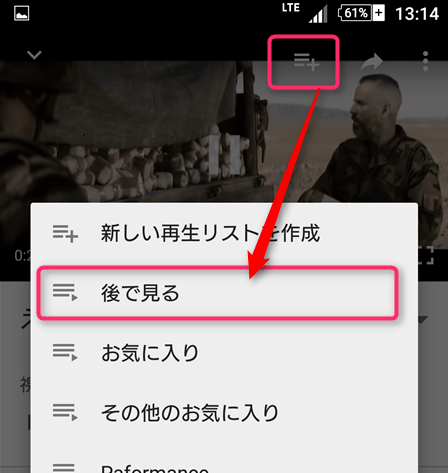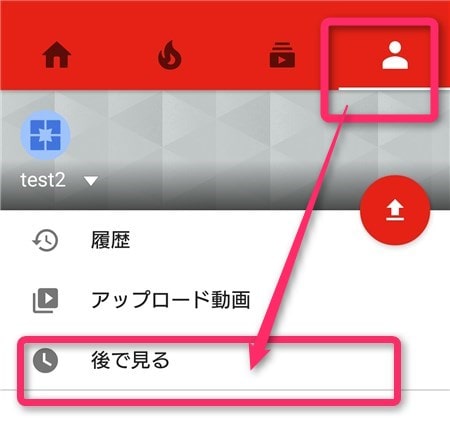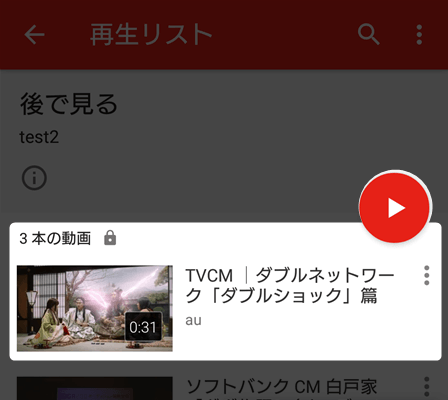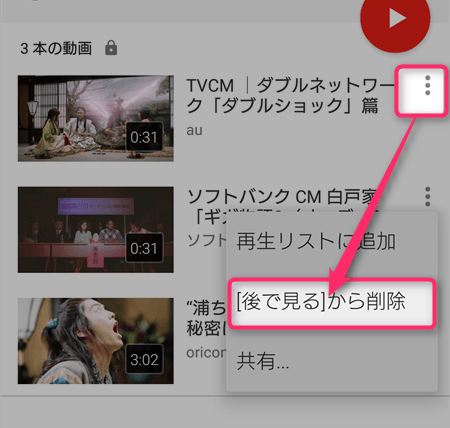YouTubeの再生リストの中にある「後で見る」機能、みんな使ってる?
これは、非公開リストでもあるから、
時間のない時にとっても便利に使えるリストなんだ。
後で見る機能をどういった場面で、どのように使うと良いか?
他の人はどのように使っているか?使い方は?
今回は、そんな「後で見る」機能について詳しく解説していくよ。
目次
後で見る機能とは?
YouTubeにはお気に入りリストとか、再生履歴とか、
自分で作成したリストとかがあって、皆いろいろ動画を振り分けているだろう。
こうしたリストと、後で見るリストとは何が違うんだろうか?
- 後で見る機能は、「非公開リスト」だということ。
- 例えば、動画を検索しているときや、お気に入りに入れる手前の段階の動画なんかを追加しておくと便利
もっとわかりやすく、利用シーンを想定してみよう。
- 検索結果に出ている類似動画を一つ一つチェックするのは時間がかかりすぎる!
とりあえず、これもこれも、追加しておいて後でチェックしよう - ちょっと気になる動画のサムネイルだな~!でも、動画の中身の全貌もわからない……かといって、せっかくのお気に入りリストに変な動画が混ざるのが嫌だ
- 今まで細かく分類して「長期保存リスト」「すごくお気に入り」「とりあえず保存」「後でチェックする」みたいなリストを作っていた人には嬉しいリスト
- 特に、リストに追加して分類するほどではないんだけど、また見たくなるかもしれない…
- やばい!まだ動画を検索したいのに電池残量が足りなくなるかもしれない…
- 電波状況がちょっと不安だな…
こんな時は、とりあえずドンドンと後で見るリストに追加して、
時間のある時にゆっくりチェックすればいいってことだ。
使ってみると、これが結構便利なんだよな。
そこで、使い方を解説していくから、君もぜひ、後で見る機能を試してみてほしい。
動画を「後で見る」リストに追加する方法
サムネイル動画からサクサク追加をする方法
まずは、YouTubeで動画を検索した時や、
再生画面の右側の「関連動画」に表示された動画など、
いわゆるリストや一覧表示されたサムネイル動画から、サクサクと
「後で見る」に追加できるんだ。
では解説していこう!
まずはホーム画面、またはチャンネル画面、動画再生画面の関連動画など、
動画のサムネイルの右横のメニュマークをタップしよう。
出てきた表示から「後で見るに追加」をタップ。これで完了だ!
動画の再生画面から追加する方法
次は、動画の再生画面で「後で見る」に追加する方法だ。
動画再生画面をタップして出てくるマークがあるね。
一番左のマークがリストに追加のマークだから、タップしてみよう。
「後で見る」「お気に入り」…など、再生動画を登録するリストが表示される。
後で見る、をタップすれば完了だ。
「後で見る」リストの動画を見る方法
さて、後で見るリストに追加したら、次は、後で見るリストを開いて再生しよう。
リストを開くには、ユーザーアイコンをタップして後で見る、をタップすればいいんだ。
後で見るページを見てみよう。
一番上にある丸い▶のマークが再生ボタン。
このリストの一番上の動画が再生される。
リスト内の特定の動画を再生するには、その動画の欄をタップすればOKだ!
再生画面は、こんな感じになっている。
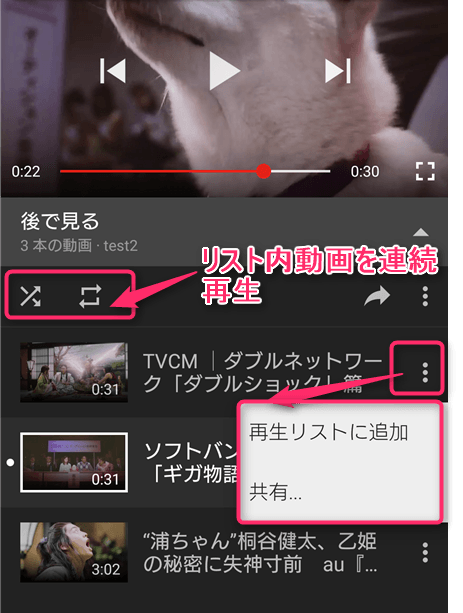
再生画面の下には、後で見るリストに入っている他の動画が表示されている。
リストの右のメニューマークをタップすれば、
共有や再生リストへの追加ができるんだ。
「後で見る」リストから動画を削除する方法
では、このリストから動画を削除してみよう。
リストの右側のメニューマークをタップして…
”[後で見る]から削除” をタップしよう。
削除できない時の解決方法
さて、後で見るリストに登録した動画の削除方法も解説したけれども、
まれに「削除できない」って悩んでいる人も多いそうなんだよね。
動画を削除して本数は減ったはずなのに、数が変わっていない…!
さっき削除したのに、まだサムネイルが表示されている…!
そんな時は慌てずに、ページをリロードするかキャッシュの消去をしよう。
もしくは一旦アプリを閉じるのもいいね!
ちょっとした不具合の場合は、こういった事で解決するもんだ。
稀に、YouTubeの不具合や同期がうまくいかないなどの理由で
数字が変わらない場合もあるらしいけども、そのうち正常に戻るはずだ。
まとめ
どうだったかな?後で見るリストについて、わかったかな?
お気に入りリストなどと違って、非公開だから、
とりあえずドンドン気になる動画を追加しておいて、時間のある時に
ゆっくり整理したり視聴できるリストなんだ。
- 後で見る機能は、お気に入りなどと違って非公開リストとしてのみ機能しているから、安心して気になる動画を放り込んで置ける
- 動画を[後で見る]リストに追加するには、動画の一覧やリストのサムネイルに表示されるメニューマークをタップする。
- リスト内では、動画再生、削除ができる。
- リストから動画を削除できない場合は、慌てずにリロードやキャッシュ消去してみよう
お気に入りリストなどが君のコレクションだとしたら、
後で見るリストは「とりあえず、一時保管」のようなものだね!
リストを上手に使い分けると、もっとYouTubeライフが充実しそうな気がするな。